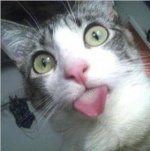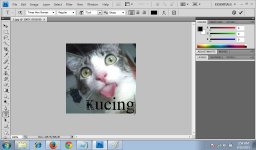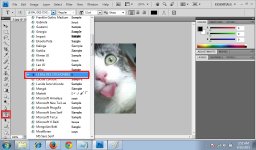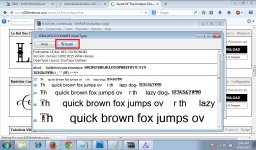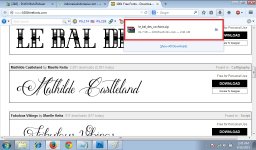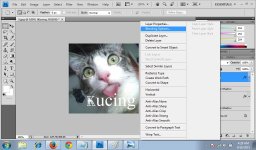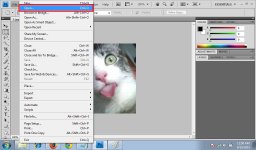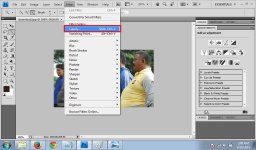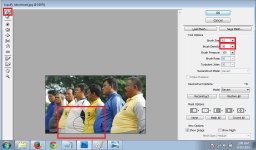Administrator
Administrator
Silahkan berbagi tutorial, teknik, trik photoshop anda disini
jika berguna, kasih repu pada post yang bersangkutan ya
untuk photoshop CS, CS2, CS3, CS4, CS5, CS6, CC, CC 2014, CC 2015, Photoshop Touch
jika berguna, kasih repu pada post yang bersangkutan ya
untuk photoshop CS, CS2, CS3, CS4, CS5, CS6, CC, CC 2014, CC 2015, Photoshop Touch